如何做Excel表格
下面为大家介绍一个低调奢华的“表格”功能。可能大家会疑问我们每天都在使用Excel,“表格”不就是由一个个单元格组成的吗?这有什么好介绍!其实我今天介绍的“表格”非此“表格”,它是位于【插入】选项卡下面的【表格】功能。首先我们先看下微软对该功能的介绍,创建表格和设置表格式,轻描淡写完全没有体现出其强大功能,下面我领大家感受一下【表格】真正的魅力。
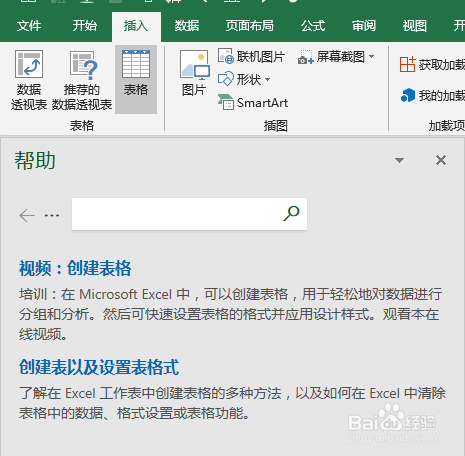
工具/原料
Excel办公软件
一、创建表格及修改表格名称
1、选择要创建表格的其中一个单元格;点击【插入】选项卡下面的【表格】(此步操作可直接用快捷键Ctrl+T),调出“创建表”对话框,默认数据源为当前表格所有数据,勾选【表包含标题(M)】,点击确定即可完成创建。
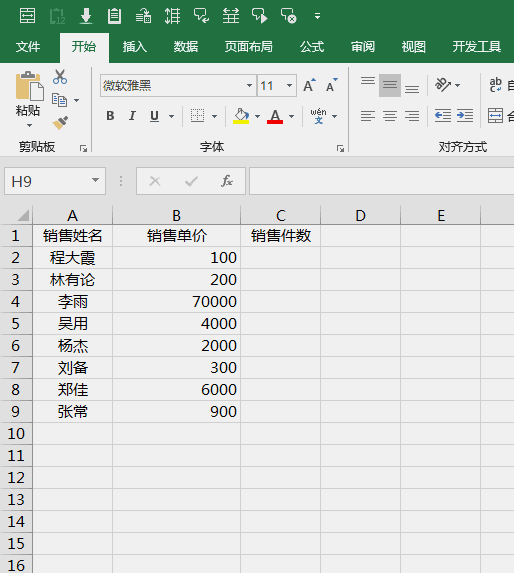
2、创建完成后选中表格的一个单元格,此时可以看到选项卡上面出现了表格设计工具,其中有一个【属性】工具栏,我们可以给创建的表格进行重命名,为便于下面的介绍,在此先将其命名为“一月销售业绩”
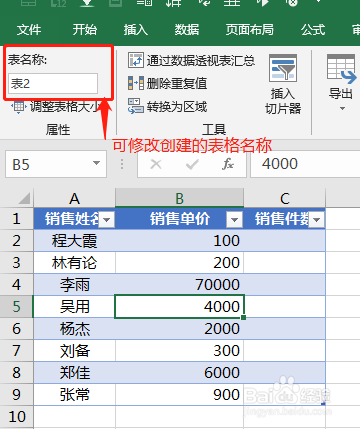
二、表格魅力——功能介绍
1、功能1:动态扩展行和列,自动应用样式选中要扩展行或列的单元格,输入内容,敲击回车即可创建行列,并会自动应用表格样式。免却了因为增加行列带来的设置单元格样式的烦恼!
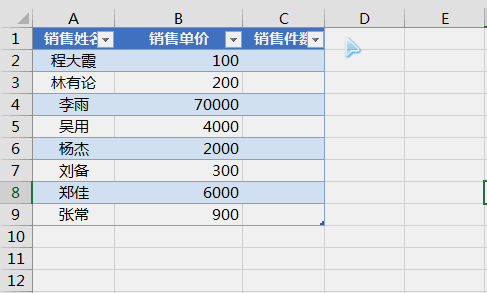
2、功能2:快速套用表格样式模板选中表格单元格后可调出表格工具,单击表格样式工具栏中喜欢的一个样式即可完成样式替换。Excel内置了几十个表格样式,样式虽不算漂亮但也不算丑,足可满足工作需求。如果对默认样式不满意,还可以自行设计样式。
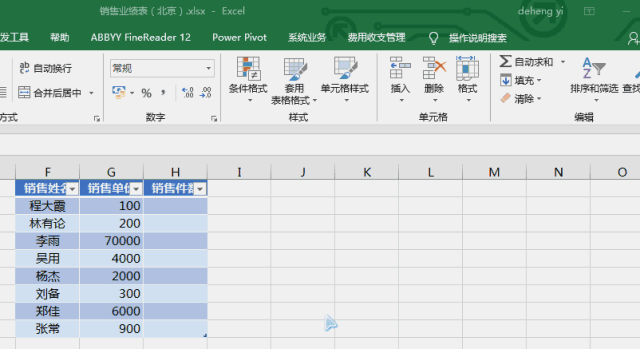
3、功能3:自动填充公式,清晰了解计算逻辑转换成表格之前,输入公式只能手动往下填充公式,并且新增一行数据必须重新填充公式。转换成表格之后,只要在一个单元格输入公式即可自动填充同列其它单元格,新增行数据同样也会自行填充公式。公式以字段名显示,如下图D列公式为[@销售单价]*[@销售件数】,比起公式$B2*$C2来更加清晰易懂,尤其是在公式很复杂且存在多个字段的时候更加便于了解计算逻辑。
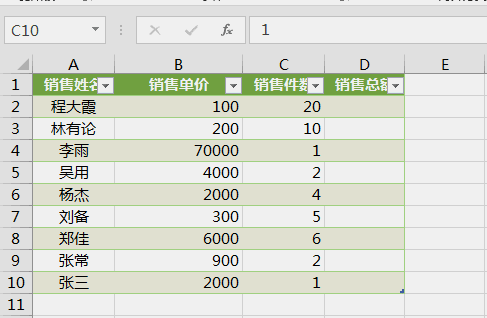
4、功能4:快速输入公式可以根据表名称搜索表,然后输入“[”会提示表所有的字段名,选择想要的字段敲回车即可,免却多表输入公式时切换工作表的麻烦。
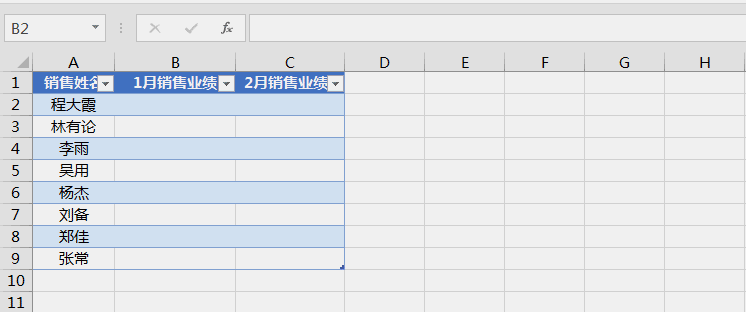
5、功能5:快速定位表格通过名称框下拉选择或直接输入表名称搜索可以快速便捷切换工作表。
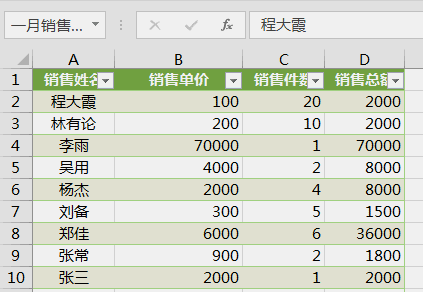
6、功能6:自动刷新数据透视表数据源用转换后的表格做数据透视表数据源,如果表格数据源有更新,数据透视表数据源可以实现自动更新。